Cómo Eliminar Permanentemente Una Cuenta De Microsoft
Este artículo te enseñará cómo eliminar permanentemente tu cuenta de Microsoft. Al eliminar tu cuenta de Microsoft también eliminas tu dirección de correo electrónico de Microsoft asociada (@ outlook.com, @ live.com o @ hotmail.com), tu cuenta de Skype, los archivos en su OneDrive y cualquier producto de Microsoft que hayas comprado o suscrito. Una vez que hayas eliminado tu cuenta, tendrás 60 días para reactivarla si cambias de opinión.
Paso a paso
Paso 1) Ve a https://account.live.com/closeaccount.aspx en un navegador web. Esta es la página "Cerrar mi cuenta" de Microsoft Live, en la que puedes iniciar sesión en cualquier computadora, teléfono o tableta.
Paso 2) Inicia sesión con la cuenta que deseas eliminar. Ingresa la dirección de correo electrónico asociada con tu cuenta y haz clic en Siguiente, y luego confirma tu contraseña.
El inicio de sesión de tu cuenta de Microsoft generalmente comenzará con tu nombre de usuario y terminará con @ outlook.com, @ live.com o @ hotmail.com. Si lo asociaste con una cuenta de correo electrónico diferente, como el dominio de tu empresa o la dirección de Gmail, usa esa dirección para iniciar sesión.
Paso 3) Verifica tu identidad. Dependiendo de su configuración de seguridad, es posible que debas verificar tu inicio de sesión enviando un código a tu dirección de correo electrónico o número de teléfono. Si se te solicita que lo hagas, haz clic en tu dirección de correo electrónico o número de teléfono para recibir el código de Microsoft y luego ingresa ese código en la página cuando se te solicite.
Paso 4) Revisa la información en la página de confirmación y haz clic en Siguiente. Esta página contiene información importante sobre cómo cerrar tu cuenta. Revisa la información y haz clic en Siguiente en la esquina inferior izquierda para continuar.
Si aún no has realizado ninguno de los pasos recomendados (como cancelar suscripciones, gastar el saldo restante de su cuenta y desactivar la protección de restablecimiento), considera hacerlo antes de continuar.
Paso 5) Haz clic en todas las casillas de verificación de la pantalla. Esto es para asegurarte de que comprendes lo que sucede una vez que se cierra su cuenta. Las casillas de verificación le informan de lo siguiente:
Perderá el acceso a Skype, Azure, Hotmail, Outlook.com, Office 365, OneDrive, MSN Money, Outlook.com, Hotmail y cualquier otro producto que uses con esta cuenta.
Las aplicaciones, la música, los juegos y el software comprados a través de Microsoft Store con esta cuenta se perderán de forma permanente.
Perderás todos los datos de juegos de Xbox guardados en esta cuenta, incluidos los juegos guardados, las compras dentro del juego, Xbox Game Pass, Live Gold y Mixer Pro.
Los dispositivos que utilizan esta cuenta pueden perder la funcionalidad adecuada.
Paso 6) Selecciona la razón por la que estás cerrando la cuenta. Utiliza el menú desplegable en la parte inferior de la página para seleccionar el motivo por el que desea irse.
Si decides no continuar porque perderá el acceso a demasiados productos, considera la posibilidad de crear una nueva cuenta sin cerrar la anterior. Esto te da la oportunidad de empezar de cero con una nueva dirección de correo electrónico sin perder el acceso a todos tus productos antiguos. Consulta Cómo crear una cuenta de Microsoft para obtener información sobre cómo configurar una nueva cuenta.
Paso 7) Haz clic en el botón Marcar cuenta para cierre. Una vez que hayas marcado todas las casillas de verificación y seleccionado una razón para dejar de fumar, este botón en la parte inferior de la página se vuelve azul. Una vez que hagas clic en el botón, tu cuenta se marcará para su eliminación.
Si cambias de opinión sobre la eliminación de tu cuenta, puedes recuperarla iniciando sesión en cualquier sitio web relacionado con Microsoft dentro de los próximos 60 días. Después de 60 días, la cuenta y todos sus datos asociados se eliminarán permanentemente de los servidores de Microsoft.
Para asegurarte de no volver a iniciar sesión accidentalmente en tu cuenta de Microsoft, asegúrate de cerrar sesión en cualquier lugar donde normalmente hayas iniciado sesión.
¿Cómo elimino permanentemente mi cuenta de Microsoft en línea?
Es posible cambiar a una nueva cuenta o cambiar a un sistema operativo completamente diferente después de eliminar tu cuenta de Microsoft.
Desde antes de Windows 10, la capacidad de crear una cuenta de Microsoft siempre ha estado a mano.
Esta cuenta permite a los usuarios acceder a todo el contenido de Microsoft, comprar productos de Microsoft, productos relacionados con Xbox y más.
Sin embargo, como cualquier cuenta, cuando creas que ya no la utilizarás, tal vez sea el momento de cerrarla para siempre.
Este es especialmente el caso de una cuenta de Microsoft, ya que de todos modos se almacenan muchos datos confidenciales. El problema es que cerrar y eliminar una cuenta de Microsoft no es tan fácil.
Es por eso que hemos creado esta guía paso a paso que te mostrará exactamente cómo cerrar y eliminar permanentemente tu cuenta de Microsoft para siempre.
Paso a paso
- Cancelar la suscripción a cualquier servicio al que se hayas vinculado la cuenta.
- Configura un reenvío automático de correo electrónico.
- Esto significa que todos sepan que tu cuenta ya no estará disponible.
- Esto se aplica a todas tus direcciones de correo electrónico asociadas con esa cuenta que terminan con:
- com
- com
- com
- com
- Gasta todo el dinero que esté en la cuenta.
- Crea copias de seguridad de datos.
- Manejar subcuentas.
- Estas pueden ser la subcuenta secundaria que hayas creado para el uso de Xbox.
- Desactiva la protección de restablecimiento en tus dispositivos.
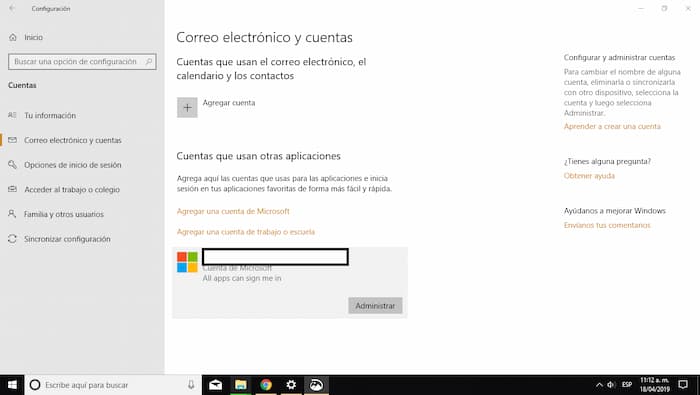
Elimina tu cuenta de Microsoft
- Ve a la página web de Microsoft.
- Ve a la página Cerrar su cuenta.
- Ingresa la dirección de correo electrónico asociada con esa cuenta.
- Haz clic en Siguiente.
- Escribe eu contraseña.
- Iniciar sesión.
- Haz clic en Siguiente.
- Marca cada casilla de verificación después de leer lo que implica eliminar tu cuenta.
- Haz clic en la flecha desplegable y selecciona el motivo por el que estás eliminando tu cuenta.
- Selecciona una de las opciones.
- Selecciona Marcar cuenta para cierre.
- Haz clip en listo
Si sigues estos pasos, tu cuenta dejará de estar disponible y se eliminará permanentemente en un plazo de 60 días.
Dentro de ese lapso de tiempo, siempre puede restaurar su cuenta como si no hubiera pasado nada, sin perder ninguno de los datos, dinero o direcciones de correo electrónico asociados a ella.
Sin embargo, cualquier correo electrónico que se hayas recibido durante ese período de tiempo se perderá para siempre, por eso es importante que todos sepan que estás eliminando tu cuenta.

Deja una respuesta